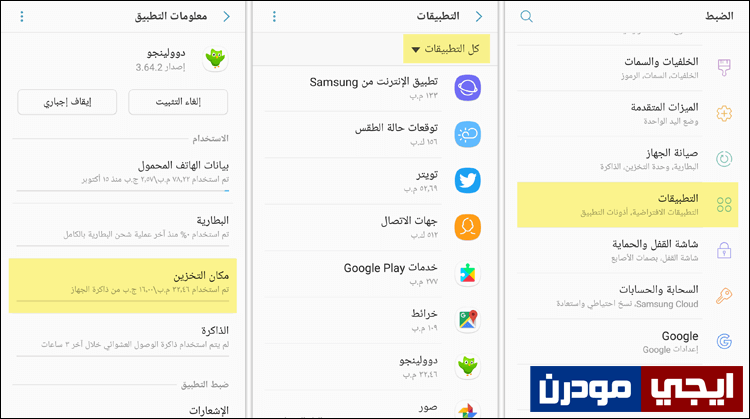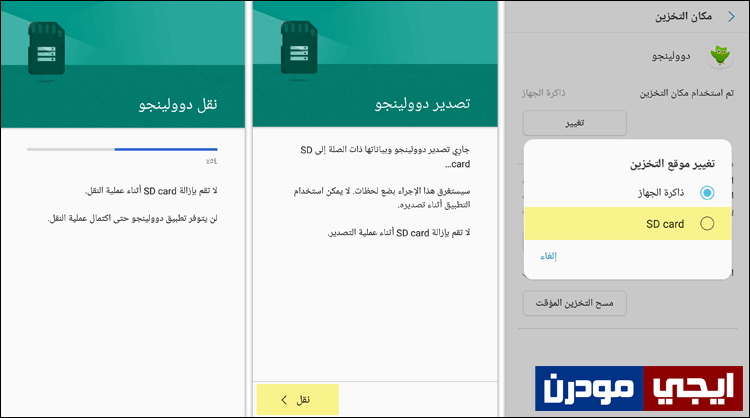كيفية نقل التطبيقات إلى ذاكرة SD Card على هواتف اندرويد
نقل التطبيقات إلى بطاقة SD Card يعني أنك ستقوم بنقل ملفات تشغيل وتخزين التطبيقات من الذاكرة الافتراضية ( الذاكرة الداخلية ) للهاتف إلى الذاكرة الخارجية، وهذا مهم جداً فى حالة إن كنت تُعاني من مشكلة عدم توفر مساحة تخزين اضافة فى الهاتف ما يعني انك لن تستطيع تحميل تطبيقات جديدة من متجر جوجل Play أو حتى تحميل ملف جديد من الانترنت، فبمجرد نقل التطبيقات إلى الذاكرة الخارجية إذا كانت تتوفر على بعض المساحة، ستوفر كم هائل من المساحة على الذاكرة الداخلية. دعني أخبرك أن هذه الميزة بالفعل متوفرة فى معظم هواتف أندرويد بدون الحاجة لإستخدام أدوات خارجية او تطبيقات فهي مدمجة فى النظام، ولكن عليك أن تضع فى إعتبارك أن ليست كل التطبيقات مدعمه لهذا الأمر، بحيث أن التطبيقات الاساسية وتطبيقات النظام وتطبيقات عادية مثل فيس بوك لا تقبل النقل إلى الذاكرة الخارجية بل تحتفظ بملفاتها دائما على الذاكرة الداخلية. عموماً، فى هذا المقال سأشرح لكم كيفية استخدام الميزة ونقل التطبيقات على هواتف أندرويد بسهولة.
إقرأ ايضاً: نقل تطبيقات ويندوز 10 المثبتة إلى بارتيشن آخر أو فلاشة USB.
نقل التطبيقات إلى الذاكرة الخارجية:
كل ما عليك القيام به هو التوجه إلى الضبط Settings من قائمة التطبيقات، ثم إلى قسم التطبيقات أو مدير التطبيقات Apps Manager وسوف يتم عرض كل التطبيقات المثبتة على الهاتف ولكن تأكد من تحديد “كل التطبيقات All Apps” من القائمه بالأعلى. الآن تصفح قائمة التطبيقات ثم أضغط على التطبيق الذي تريد نقله إلى الذاكرة الخارجية SD Card وبعدها سينتقل بك لصفحة تتضمن معلومات وخيارات إدارة هذ التطبيق. هنا يفترض أن تجد زر يُسمي Move to SD Card فأضغط عليه لتبدأ عملية نقل التطبيق فوراً، وهذا بالنسبة لمُستخدمي هواتف أندرويد قديمة؛ لكن إن كنت تستخدم اصدار أندرويد حديث فعليك بالدخول إلى قسم مكان التخزين.
إقرأ ايضاً: كيفية تحميل وتثبيت الإصدارات القديمة من تطبيقات اندرويد
وبعد الدخول إلى قسم مكان التخزين، أضغط على زر “تغيير” المتواجد أسفل “تم استخدام مكان التخزين” لتظهر لك نافذة “تغيير موقع التخزين” وهناك ستقوم بتحديد SD Card كما هو موضح فى الصورة أعلاه، وبعدها أضغط على زر “نقل” بالاسفل للتأكيد، ومن ثم ستبدأ عملية نقل التطبيق من الذاكرة الداخلية إلى الذاكرة الخارجية على الفور، ولكن تأكد اثناء عملية النقل من أن الذاكرة متصلة بالهاتف جيداً، وايضاً لا تحاول الخروج من صفحه النقل وفتح التطبيق حتى لا يتضرر وحينها تضطر إلى إعادة تثبيت التطبيق من البداية عبر متجر Google Play. بمجرد ألانتهاء سيكون بوسعك استخدام التطبيق بشكل طبيعي. يمكنك بطبيعة الحال إجراء نفس الخطوات على مجموعة من التطبيقات ليتم توفير أكبر قدر من المساحة التخزينية على الهاتف.
ولكن نكرر مرة آخري ليست كل التطبيقات تدعم هذه الميزة، بحيث إذا حاولت تطبيق الخطوات على تطبيق من تطبيقات النظام الافتراضية؛ فلن تجد هناك الزر الخاص بنقل التطبيق وتغيير موقع التخزين. ولكن فى حالة إن لم تجد هذا الخيار حتى فى كل التطبيقات فهذا يشير إلى أن هاتفك نفسه لا يدعم هذه الميزة. ولكن لا تيأس، فى مثل هذه الحالة يمكنك إستعمال تطبيقات خارجية متوفرة على متجر جوجل بلاي مثل تطبيق “AppMgr III” والذي يؤدي الوظيفة ويقوم بنقل ملفات تشغيل وتخزين التطبيقات من الذاكرة الداخلية إلى الذاكرة الخارجية أو SD Card ولكن قد يحتاج إلى توفر صلاحيات الروت Root فى هاتفك الأندرويد حتى يتمكن من الوصول إلى ملفات تشغيل التطبيقات ونقلها.